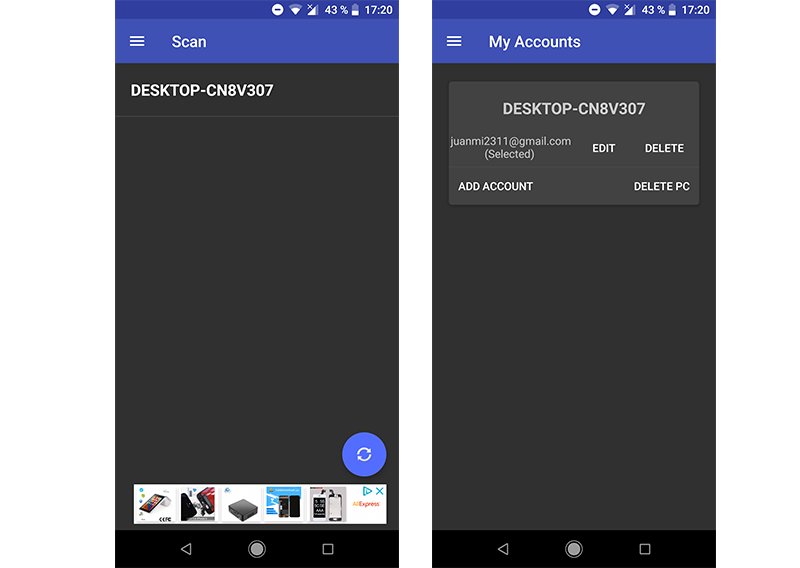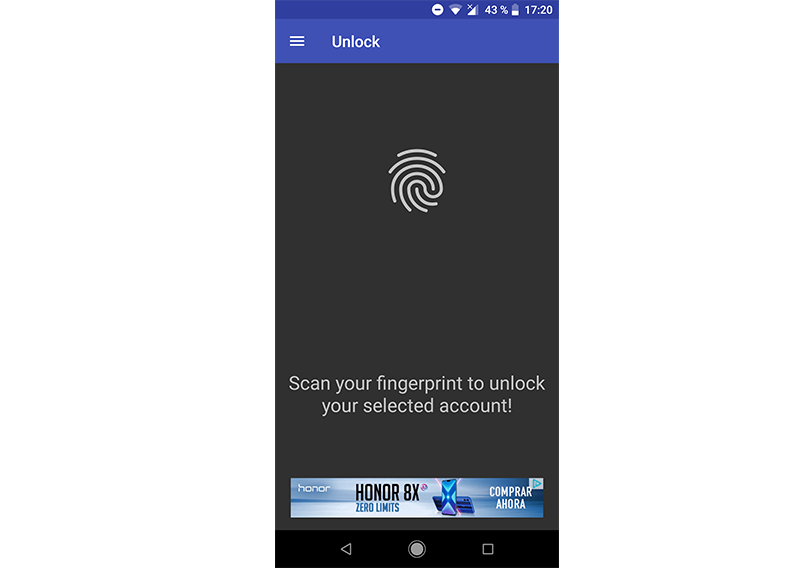Danes vam predstavljamo zelo uporaben trik za uporabnike, ki imajo mobilni telefon Android in uporabljajo računalnik z operacijskim sistemom Windows. Namizje lahko odklenemo, ne da bi morali vnesti geslo, ampak na daljavo s prstnim odtisom našega mobilnega telefona Android. Mi vas učimo Kako odkleniti računalnik z operacijskim sistemom Windows z mobilnim senzorjem prstnih odtisov Android.
Odklepanje s prstnim odtisom na daljavo: odklenite računalnik s prstnim odtisom
Večina računalnikov z operacijskim sistemom Windows ne vključuje vgrajenega senzorja prstnih odtisov, kot je npr varnostna metoda. Zato nam Google Play, Android in razvijalci prinašajo rešitev za to. Na ta način, ki vam ga bomo razložili v nadaljevanju, boste lahko odklenili računalnik z operacijskim sistemom Windows, ne da bi vam bilo treba vnašati kodo; preprosto s svojim prstni odtis in ti Android za mobilne naprave. Treba je opozoriti, da moramo ta trik narediti učinkovit prenesite modul na svoj računalnik (to smo naredili brez težav) in aplikacijo na našem mobilnem telefonu Android. In zdaj izvedite vrsto korakov. Razlagamo vam v nadaljevanju korak za korakom.
- Razrešnica aplikacijo na vaši napravi Android iz ta povezava.
- Ko prenesete, prenesemo modul za računalnik z Windows. Povezava je naslednji.
- V sistemu Windows kliknemo na prejšnjo povezavo in se odločimo za prenos ustrezne oblike. Izberemo različico: x64 za 64 bitov o x86 za namestitev sistema Windows Bitov 32.
- Ko je enkrat preneseno, odpenjamo y ekstrahiramo na namizju. Modul že imamo nameščen.
- Nato istočasno pritisnite tipko z ikonami. Windows + L. Bomo videli, kako vem zapreti sejo (brez izklopa).
- Zdaj, z računalnikom Windows v prejšnji situaciji, vstopimo z mobilnega telefona Android za uporabo Odklepanje prstnih odtisov in bomo šli Skeniraj (Je na meniju hamburgerjev).
- Kliknite na ikono majhne puščice in začel bo iskati računalnik. (Ne pozabite, da mora biti računalnik z zaprto sejo, vendar brez izklopa).
- Zdaj, dodamo PC, kaj bo kako izpadlo "Namizni- xxxx". V aplikaciji moramo samo iti na Moj račun in dodamo račun Windows s katerim imamo registriran računalnik.
- Ko registriramo geslo, kliknite na Odklepanje, smo postavili odtis in videli bomo, kako čarobno! odklene se naš računalnik.
- Bi ga že imeli, zdaj ga lahko odklenemo tudi, če ga izklopimo, pozabimo na nastavitev gesla, začnimo ga odklepati z mobilnim telefonom Android.
Kdaj lahko uporabimo to funkcijo
To uporabno funkcijo lahko uporabite, ko izklopimo, ponovno zaženemo ali zapremo sejo našega računalnika z operacijskim sistemom Windows. Preprosto, ko je zaklenjen in teoretično morate vnesti geslo, vnesemo Uporaba, pritisnemo odklepanje in dal odtis. Zahteve so mobilni telefon Android s prstnim odtisom in osebni računalnik z operacijskim sistemom Windows Vista, 7, 8 ali 10. Vendar nas razvijalec opozarja, da ni 100% varna metoda, ki ne obljublja, da bo deloval v vseh primerih. Delal je pri nas in zagotovo tudi pri večini uporabnikov.
To je razmeroma preprost trik za izvedbo in ki ga mi bo shranilo vnos gesla poslal naš računalnik. Ker v računalniku ni vgrajenega prstnega odtisa, naša naprava Android to pomanjkljivost nadomešča, kar kaže, kako je naš mobilni telefon Android vsakič obdarjen z vedno več funkcionalnostmi, ki nam olajšajo vsakdanje življenje.